在做PPT文件时,可以在里面插入形状,并且设置形状按照设定的方式进行播放运动,比如设置沿着弹簧路径来运动,该怎么制作呢?下面我们就来看看详细的教程。
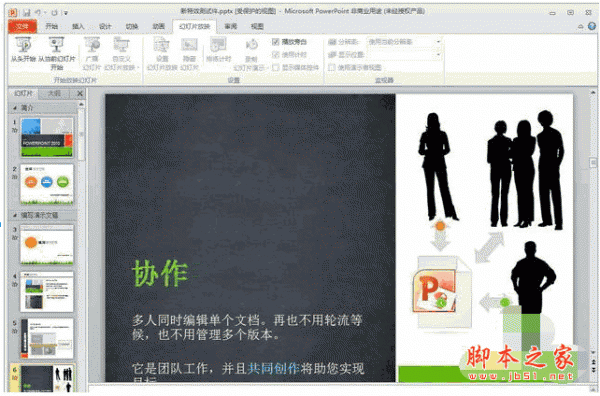
PowerPoint2017简体中文免费完整版
- 类型:办公软件
- 大小:60.7MB
- 语言:简体中文
- 时间:2016-12-12
查看详情

启动ppt软件,新建演示版,我插入一个箭头的形状。
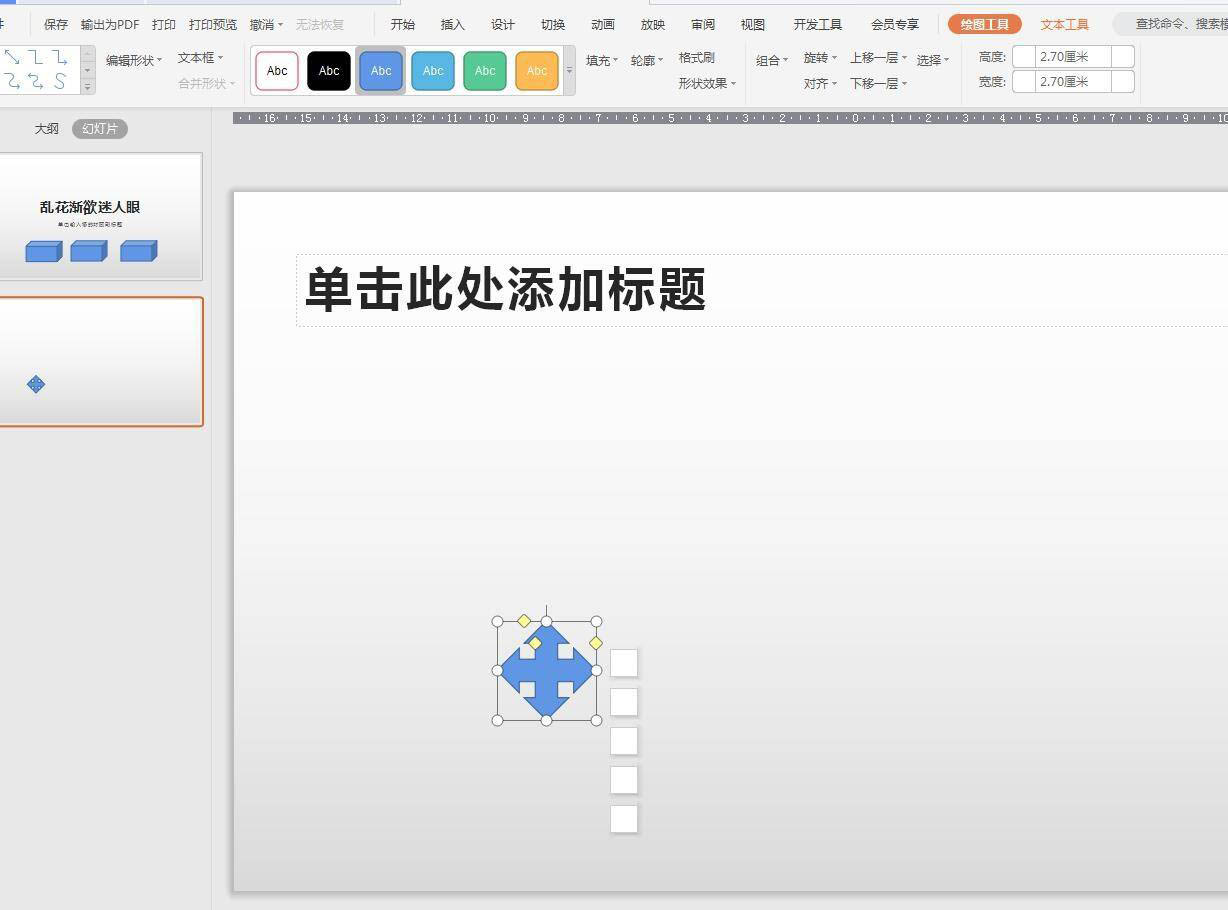
拖动绘制箭头,点击动画选项卡,然后点击左上角的下拉三角。
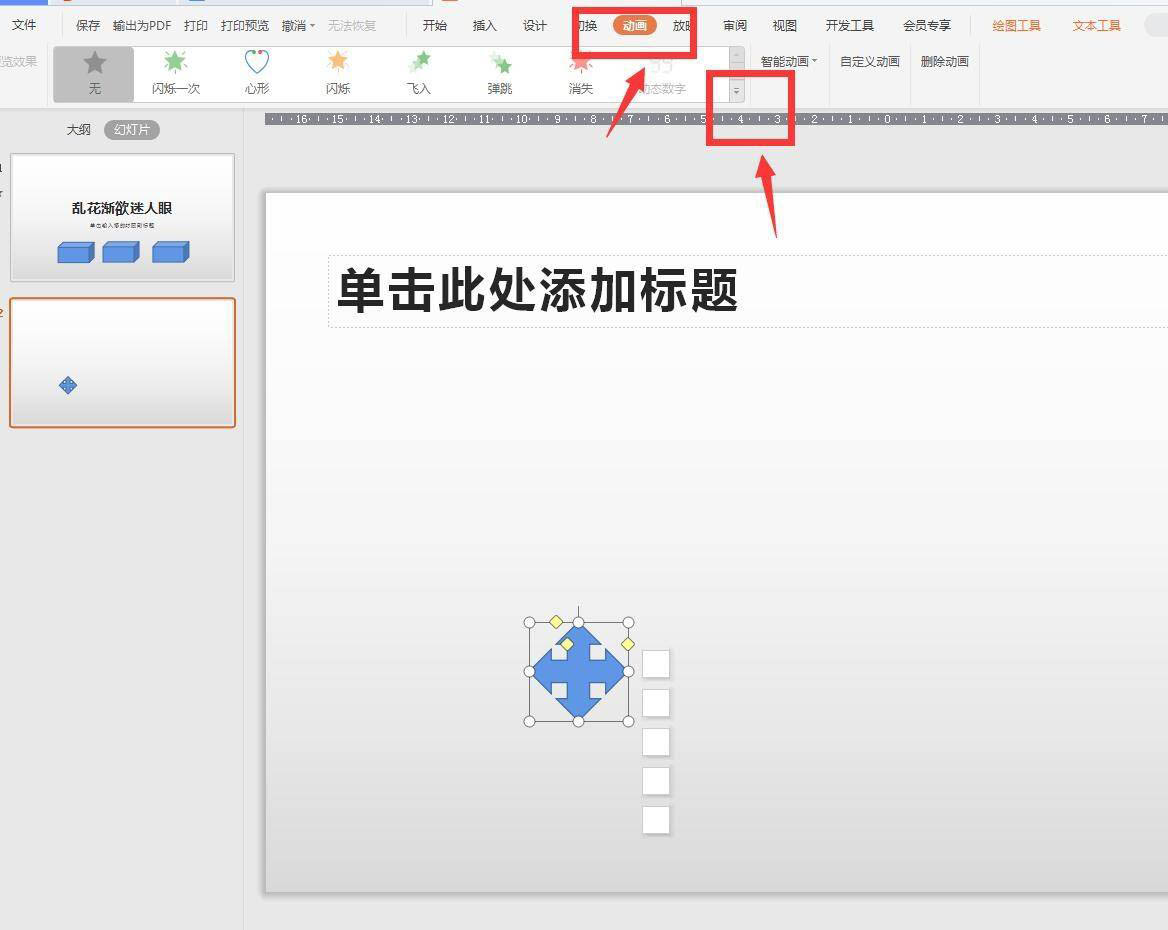
选择动作路径,然后点击右侧箭头,更多选项。
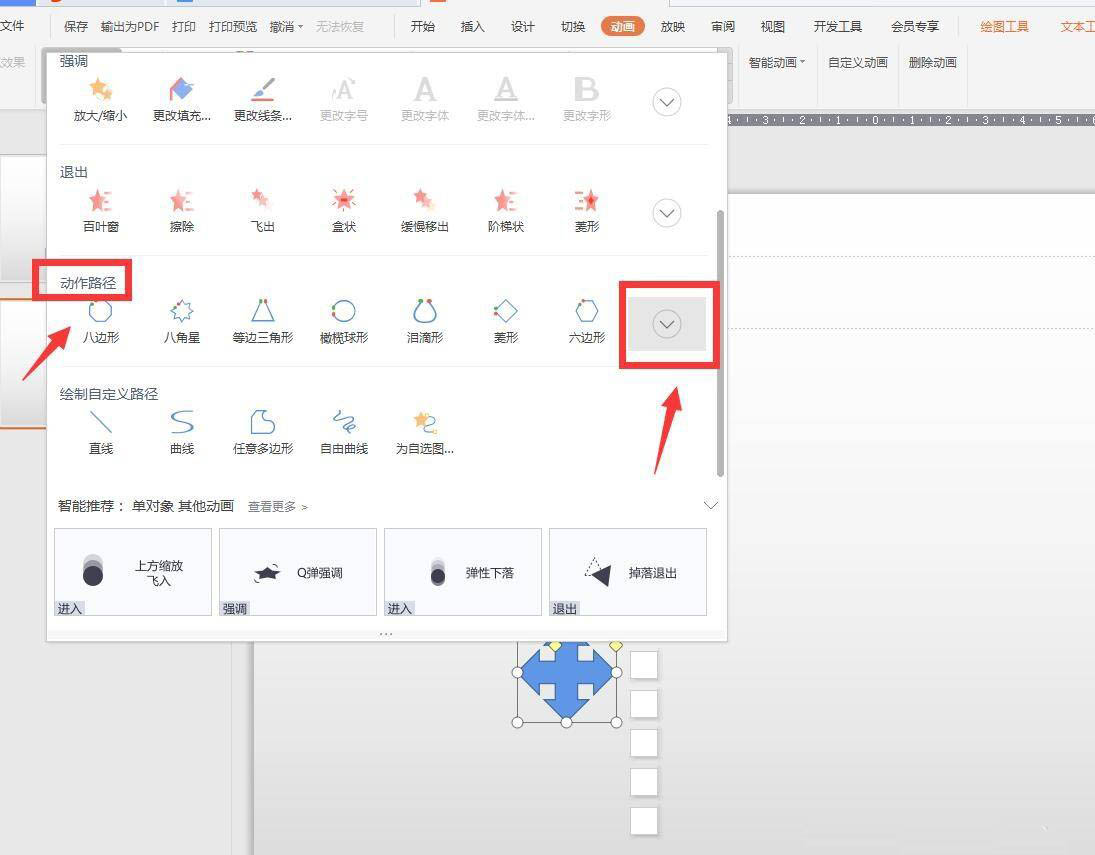
动作路径中,有一个直线和曲线的分类,选择下方弹簧。
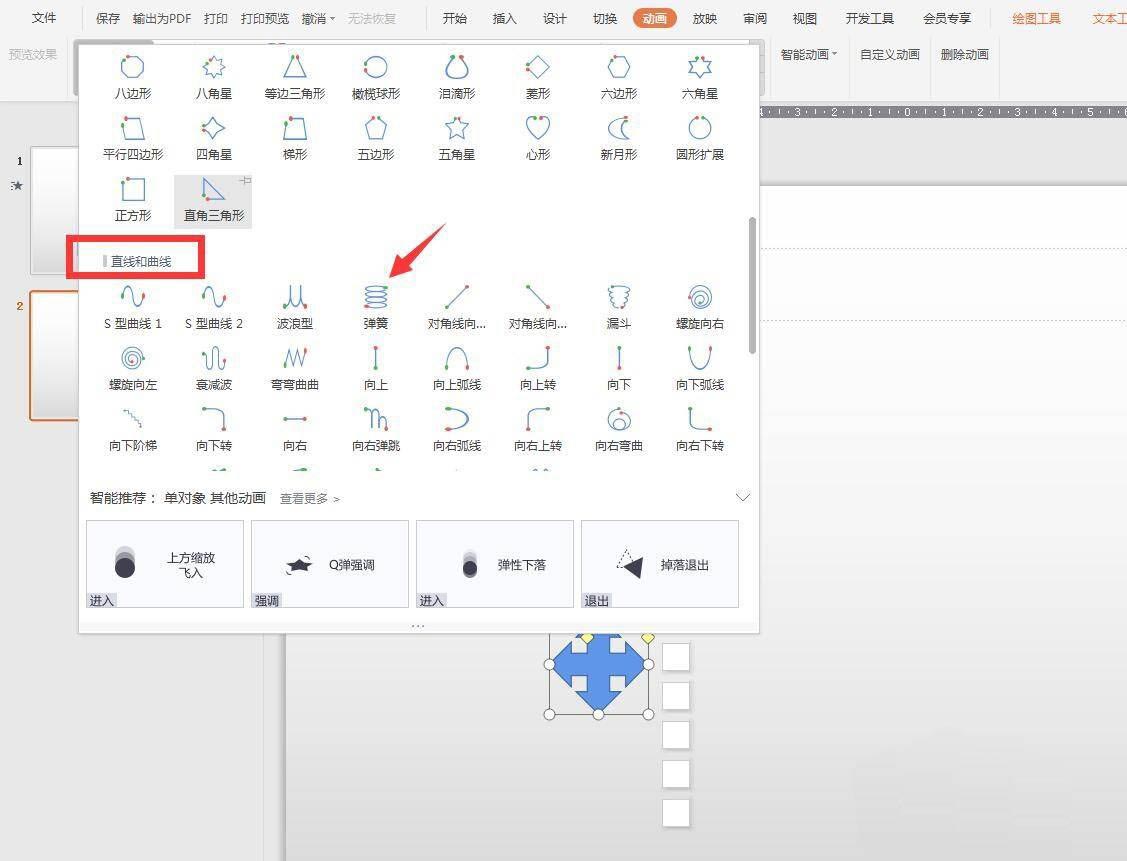
可以看到预览结束后,有一个弹簧的路径,我们可以调整大小和位置。
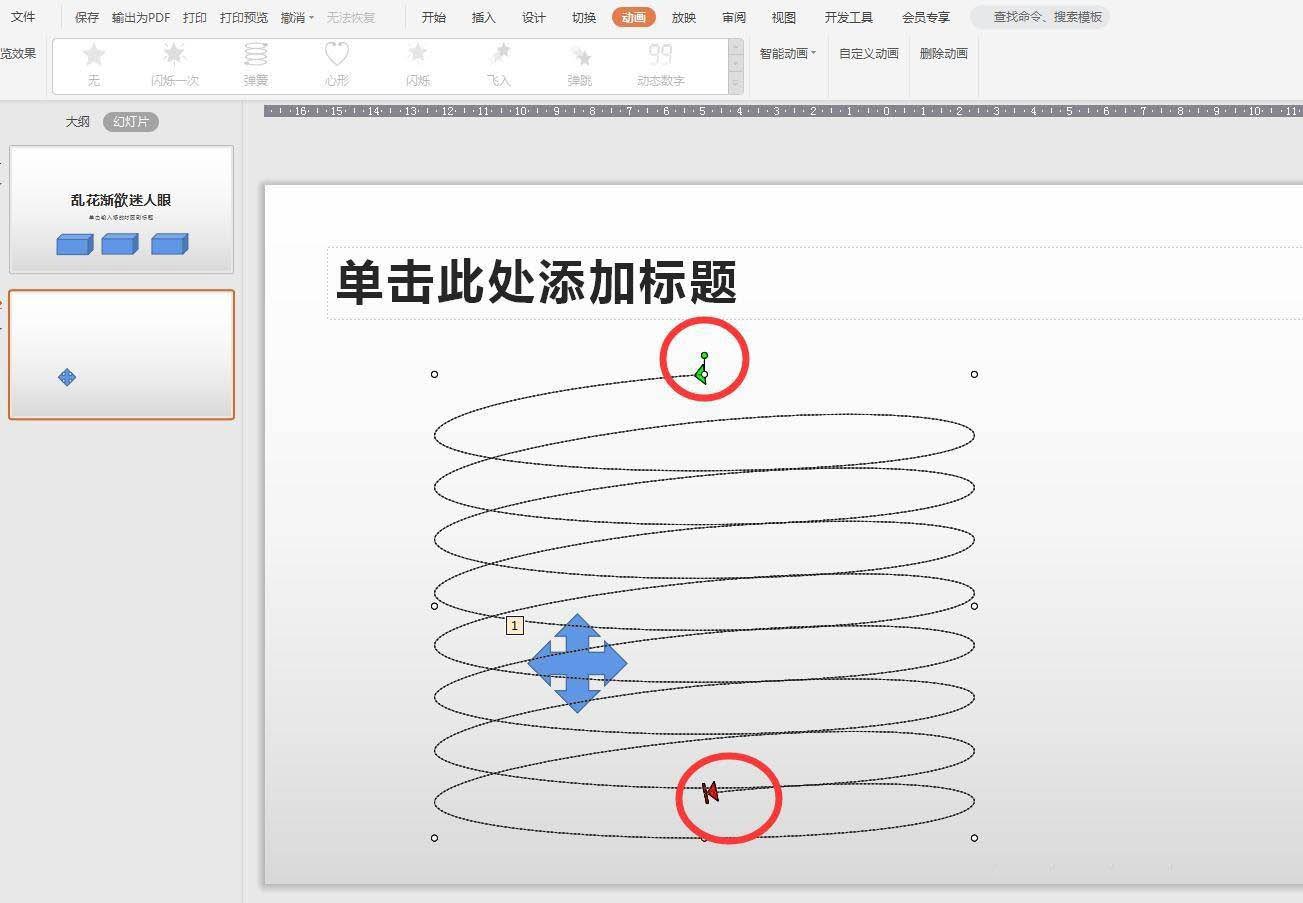
点击左上角的预览,可以看到形状沿着路径移动。
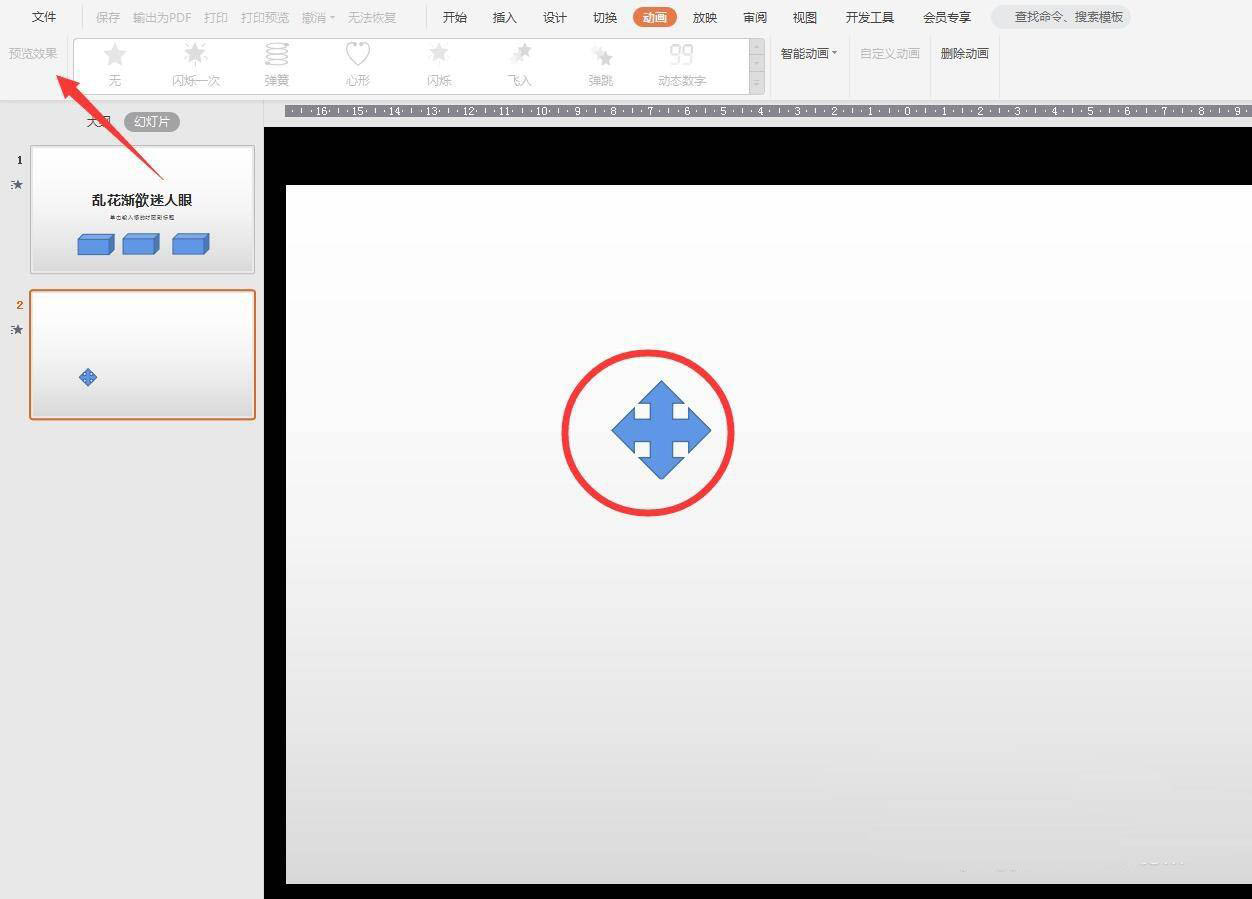
以上就是PPT弹簧动画的制作方法,希望大家喜欢,请继续关注115PPT。
相关推荐:
PPT怎么制作轴承转动的动画?
PPT怎么制作漂亮的沙漏动画效果?
ppt怎么制作箭头改变颜色的动画效果?
注意事项:
1、文稿PPT,仅供学习参考,请在下载后24小时删除。
2、如果资源涉及你的合法权益,第一时间删除。
3、联系方式:sovks@126.com
115PPT网 » PPT图形怎么沿着弹簧路径来运动? PPT弹簧动画的制作方法
1、文稿PPT,仅供学习参考,请在下载后24小时删除。
2、如果资源涉及你的合法权益,第一时间删除。
3、联系方式:sovks@126.com
115PPT网 » PPT图形怎么沿着弹簧路径来运动? PPT弹簧动画的制作方法




